En una Venta con Factura a un Cliente, en algunos casos es necesario generar una Nota de Cargo, es decir, un documento legal al cliente donde se cobre un cargo o un monto que el Cliente tenga que pagar adicional de lo que se encuentre en su Factura.
Se utilizan en casos de cobrar al Cliente un monto por un cheque devuelto, o por un flete.
El Control de las Notas de Cargo está abriendo el menú Administración - Ventas - Notas de Cargo.
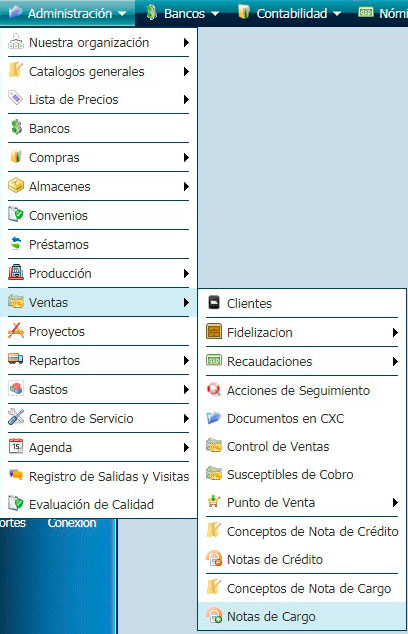
Importante: Antes de crear una Nota de Cargo es necesario que especifique el o los conceptos que definan la causa de la Nota de Cargo en el Catálogo de Notas de Cargo.
1. Abra el registro de Notas de Cargo como se indicó y se mostrará como la siguiente:
Colores:
Amarillo: Notas de Cargo donde el Saldo es mayor a 0 es decir, pendientes a liquidar.
Rojo: Notas de Cargo canceladas.
Verde: Notas de Cargo que han sido Liquidadas.
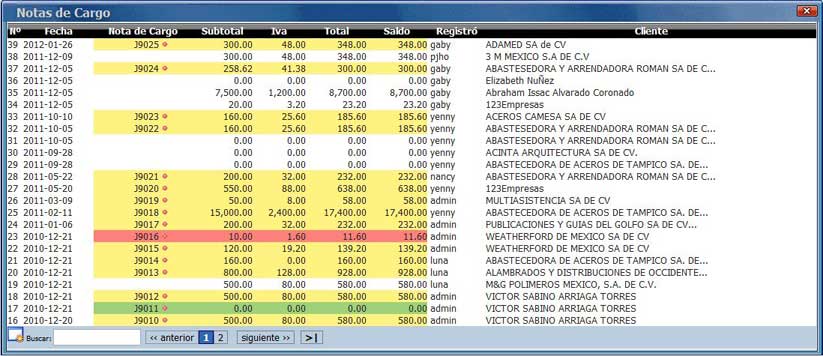
2. De clic en ![]() para abrir la ventana del nuevo registro de una Nota de Cargo.
para abrir la ventana del nuevo registro de una Nota de Cargo.
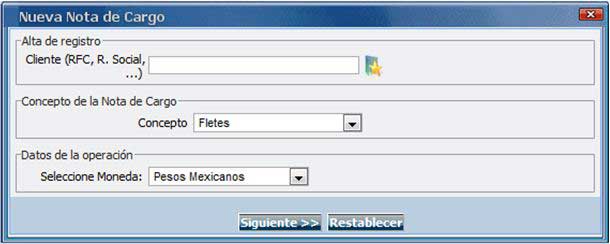
Alta de Registro: De clic en ![]() para abrir el catálogo de Clientes, seleccione y de Clic al cliente al que realizará la Nota de Cargo.
para abrir el catálogo de Clientes, seleccione y de Clic al cliente al que realizará la Nota de Cargo.
Concepto: De clic en este campo y desglosará los conceptos ya antes registrados en el Catálogo de Conceptos de Notas de Cargo, seleccione el concepto indicado.
Nota: Al momento de definir un concepto en este campo y dar clic en Siguiente, el Concepto ya no podrá ser cambiado.
Seleccione Moneda: De clic en este campo que mostrará la lista de los tipos de moneda, seleccione y de clic en el que manejará en este documento. (La lista de Tipos de Moneda se encuentra en el Catálogo de Tipos de Cambio).
3. De clic en el botón Siguiente y aparecerá la ventana de Registro de una Nota de Cargo, semejante al registro de un documento de Nota de Crédito.
Dividiéndose en las siguientes secciones:
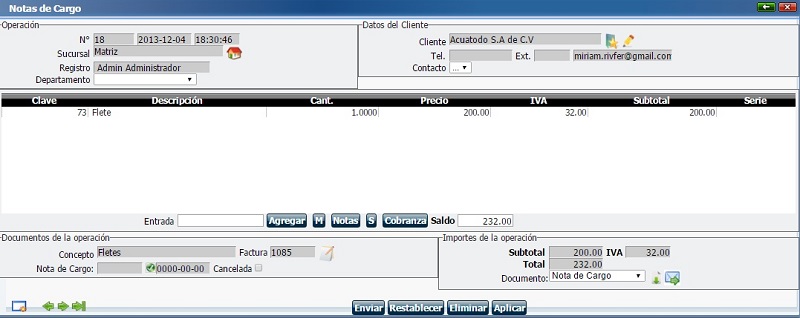
N°: Muestra el número de Nota de Cargo que le asigna el Sistema, la fecha y la hora de creación.
Sucursal: Aquí está el nombre de la Sucursal donde se ingresa la Nota de Cargo.
Registro: Este campo muestra el nombre de la persona de su empresa creadora de la Nota de Cargo.

Cliente: Muestra el Cliente para quien va dirigida la Nota de Cargo, puede cambiar el cliente dando clic en ![]() o modificar los datos del Cliente en dando clic en
o modificar los datos del Cliente en dando clic en ![]() .
.
Contacto: Seleccione el contacto del Cliente al cual se le enviará la Nota de Cargo.
Concepto: En este campo aparecerá el nombre del concepto por el cual se creará la Nota.
Factura: De clic en ![]() y aparecerán las Facturas hechas a este cliente, seleccione y de clic la factura que relacionará, para crear esta Nota de Cargo.
y aparecerán las Facturas hechas a este cliente, seleccione y de clic la factura que relacionará, para crear esta Nota de Cargo.

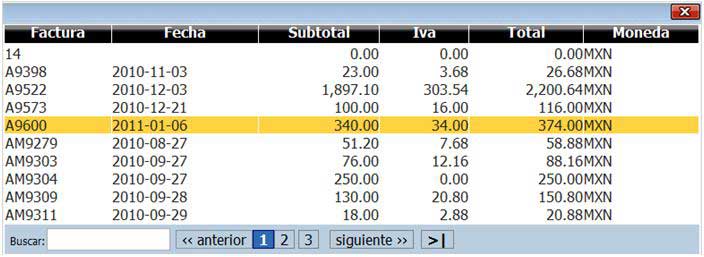
4. Aparece en la ventana el botón de Agregar para agregar los artículos los cuales el precio que se pago se considerará como el monto para la Nota de Cargo.
De clic en la partida del concepto.

Teclee en el campo Precio del concepto, la cantidad. Agregue IEPS o IVA, o puede ingresar el precio neto incluyendo los impuestos. De clic en el botón Aceptar.
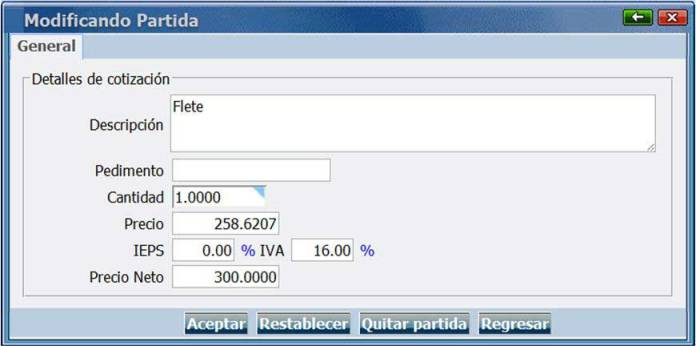
5. Si desea modificar el tipo de moneda de clic en el botón M.
Si se trata solo de un registro de la Nota de Cargo pero aun no se cuenta con la seguridad de enviarla al Cliente, entonces diríjase al Paso 8.
6. Después de clic en ![]() para asignar un Folio de Nota de Cargo. Le aparecerá una ventana para confirmar, pues una vez que asigne un Folio, esta Nota de Cargo no podrá ser modificada. De clic en Aceptar.
para asignar un Folio de Nota de Cargo. Le aparecerá una ventana para confirmar, pues una vez que asigne un Folio, esta Nota de Cargo no podrá ser modificada. De clic en Aceptar.
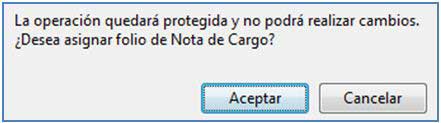
Entonces aparecerá el Folio con la fecha asignada para la Nota de Cargo.

Para solicitar un folio de la factura de Nota de Cargo, por CDFI de clic en el botón UUID.
Importante: Al dar un folio de Nota de Cargo automáticamente se crea la Cuenta por Cobrar correspondiente al Cliente. Para liquidarla o modificarla de clic en el botón Cobranza.
7. De clic en el botón Cobranza para generar Cuentas por Cobrar de esta Nota de Cargo. La fecha de registro de la cxc será la fecha de emisión de la nota de cargo.
8. De clic en el botón Registrar Póliza el cual le abrirá el módulo de Póliza para generar la Póliza contable de la Nota de Cargo.
9. Para visualizar la Nota de Cargo o enviarla al Cliente diríjase a la sección Importes de la Operación.
Subtotal: Se trata de monto sin impuestos, después de este campo muestra el IVA, y el siguiente campo contiene el Total.
Documento: Este campo define el documento como una Nota de Cargo.
De clic en ![]() para visualizar el documento antes de enviarlo al Cliente.
para visualizar el documento antes de enviarlo al Cliente.
De clic en ![]() y abrirá una ventana, marque los correos de los contactos a los que desee enviar esta Nota de Cargo.
y abrirá una ventana, marque los correos de los contactos a los que desee enviar esta Nota de Cargo.
Nota: Antes de enviar configure que su navegador permita las ventanas emergentes, después de clic en Enviar correo(s).

El historial de consultas, se indica por medio del punto que aparece por un lado del Folio de Nota de Crédito, mostrándose rojo cuando el documento no ha sido enviado al cliente, amarillo cuando ha sido enviado, y verde cuando ya ha sido consultado por el cliente, mostrando el estatus y el número de consultas.
10. De clic en Enviar para guardar los cambios.
Para cancelar una nota de Cargo marque en la sección Documentos de la operación, la opción Cancelada.